当一些用户使用excel2016时,他们不太熟悉如何使用函数计算标准差?今天的文章带来了excel2016使用函数计算标准差的操作教程。
Excel2016使用函数计算标准差的操作教程

点击【开始】-【自动求和】旁边的三角形,出现下拉菜单,点击【其他函数】
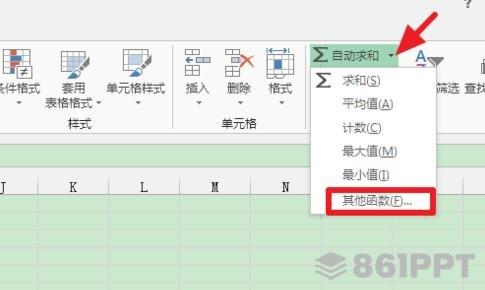
出现[插入函数]的窗口,点击[选择类别],选择[全部],找到标准差函数【STDEVP】
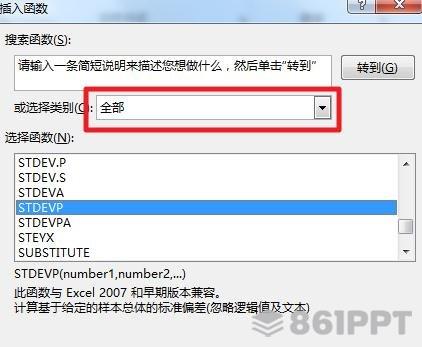
点击确定后,点击箭头指向的位置,选择数据
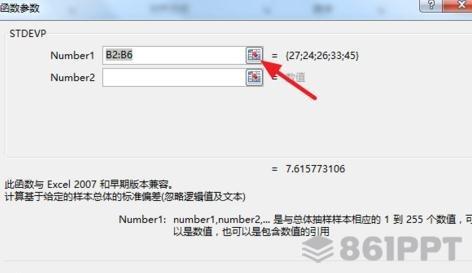
选择完成后,再次单击箭头指示的图标,返回设置窗口,单击[确定]

您可以看到计算标准差异。
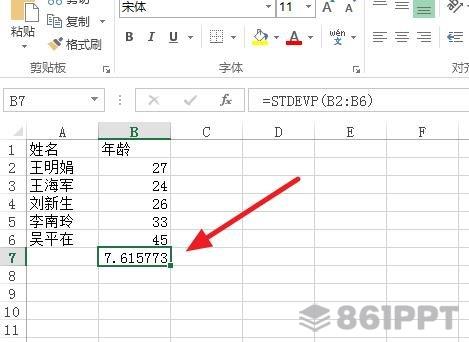
以上介绍了Excel2016使用函数计算标准差的操作方法,希望有需要的朋友能学习哦。